System Settings/Power Management/da: Difference between revisions
(Importing a new version from external source) |
(Importing a new version from external source) |
||
| Line 8: | Line 8: | ||
== Globale indstillinger == | == Globale indstillinger == | ||
'''Power Devil''' | '''Power Devil''' kan indstilles igennem <menuchoice>Systemindstillinger -> Hardware -> Strømstyring</menuchoice>. Den første skærm, som ses ovenfor lader dig angive, hvilke profiler der passer til forskellige situationer. Du kan også indstille, hvilken bekendtgørelser du ønsker, når forskellige tilstande opstår ved at klikke på knappen <menuchoice>Indstil bekendtgørelser...</menuchoice>. Dette åbner en dialogboks med en liste med mulige tilstande. Du kan få afspillet en lyd, få en visuel besked eller slet ingen ting. | ||
Revision as of 11:55, 17 June 2011
 |
Power Devil lader dig definere alle dine indstillinger for strønforbrug |
Globale indstillinger
Power Devil kan indstilles igennem . Den første skærm, som ses ovenfor lader dig angive, hvilke profiler der passer til forskellige situationer. Du kan også indstille, hvilken bekendtgørelser du ønsker, når forskellige tilstande opstår ved at klikke på knappen . Dette åbner en dialogboks med en liste med mulige tilstande. Du kan få afspillet en lyd, få en visuel besked eller slet ingen ting.

The tab is where you set your parameters for battery levels, and also decide what action you want to take place when the battery reaches a critical level.
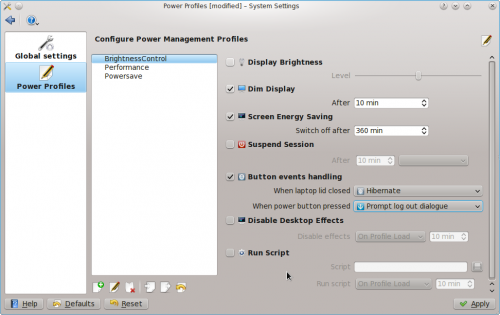
The page starts with the three default profiles, where you can check and uncheck each action.
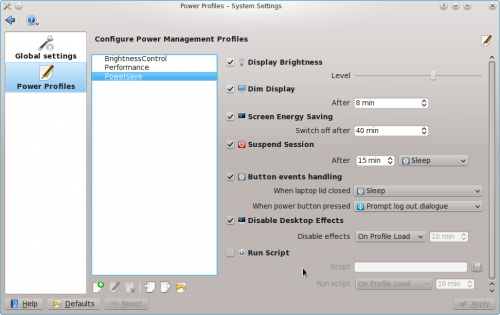
Even better, at the bottom of the main pane you will see this menu strip:

Here you can develop your own profiles for specific purposes.
